Doklady - duplicitný export
Duplicitný export vykoná opätovné odoslanie položiek zvoleného dokladu do fiskálnej tlačiarne (registačnej pokladnice). Vyúčtovanie pokladničného dokladu po ukončení predaja tlačidlom F5 (rozprávame o okne Predaj) prebieha v niekoľkých krokoch. Aby sme pochopili, kedy je potrebné vykonať duplicitný export, je potrebné pochopiť, ako prebieha predaj účtenky.
- Pokladník zadá pokyn na vyúčtovanie pokladničného dokladu
- Kontrola pripravenosti fiskálneho modulu (registračnej pokladnice) prijať doklad
- Pokiaľ zariadenie nie je pripravené prijať doklad (zariadenie je vypnuté, chýba papier, nie je vykonaná uzávierka za predchádzajúci obchodný deň a iné), predaj je prerušený a pokladník je vyzvaný odstráneniť problém. Doklad, ktorý je pripravený na ukončenie z obrazovky nezmizne a po odstránení problému môžete predaj ukončiť.
- Akékoľvek preručenie predaja v tomto bode je ukončené korektne a zariadenie aj aplikácia sú v správnom stave.
- Aplikácia uloží účtenku do svojej databázy, odpíše množstvo tovaru zo skladu a spraví všetko potrebné, aby bol predaj z pohľadu aplikácie správne ukončený.
- Akékoľvek zlyhanie tejto operácie preruší predaj, predaj nie je uložený a aplikácia aj zariadenie sú v správnom stave.
- Po korektnom ukončení tohto kroku je okno predaja pripravené na nový predaj (bez ohľadu na výsledok ďalšieho kroku).
- V aplikácii je všetko správne uložené a teraz sa odošle účtenka na fiskálne zariadenie (registračnú pokladnicu), aby účtenku zaevidovalo a vytlačilo.
- Táto operácia môže zlyhať napríklad pretože chýba v tlačiarni papier, nastane výpadok napájania, preruší sa komunikácia/spojenie medzi počítačom a zariadením.
- O zlyhaní tlače je pokladník oboznámený hlásením s popisom problému.
-
Ak je operácia tlače pokladničného dokladu prerušená, vzniká nezhoda medzi aplikáciou a fiskálnou tlačiarňou (registračnou pokladnicou), pretože aplikácia už daný doklad eviduje, ale zariadenie daný doklad neeviduje, pretože nebol celý vytlačený. V tejto chvíli je potrebné vykonať duplicitný export daného dokladu.
- Po úspešnom vytlačení pokladničného dokladu sa na doklad do špecifického symbolu zapíše skutočné číslo dokladu, pod ktorým ho eviduje fiskálny modul (registračná pokladnica).
- Skontroľovanie špecifického čísla v okne Doklady v stĺpci V.,K.,S. symbol je užitočný a rýchly spôsob, ako preveriť, či bol daný pokladničný doklad vytlačený zariadením.
- Nie všetky fiskálne moduly (registračné pokladnice) umožňujú zistenie čísla dokladu, ktorý bol práve účtovaný.
Duplicitný export nemení žiadne dáta v aplikácii (nie je to vytvorenie nového dokladu v aplikácii, neodpisuje sa ďalšie množstvo zo skladu). Duplicitný export mení len stav zariadenia.
Vykonanie duplicitného exportu
Duplicitný export potrebujete vykonať v dvoch prípadoch a podľa toho existujú dva postupy, ako ich vykonať.
- Duplicitný export poslednej účtenky
- Tento postu použijete v situácii, keď ste práve ukončili predaj, aplikácia predaj korektne uložila, ale zariadenie účtenku nevytlačilo (alebo vytlačilo len časť účtenky).
- Ak máte registračnú pokladicu, ktorá vytlačila len časť účtenky (napríklad jej chýbal papier), tak je potrebné najprv zrušiť neukončený predaj. Postup pre zrušenie predaja nájdete v príručke k registračnej poklanici.
- Pre vykonanie duplicitného exportu vykonajte nasledovné:
- V okne Predaj stlačte spolu klávesy CTRL + F11 (najprv stlačte klávesu CTRL, držte ju a stlačte klávesu F11
- Pozor! Nie je správne, aby ste opäť pripravili nový predaj (nahádzali položky do predaja) a tento predaj ukončili. Takto by vznikol nový doklad.
- Pre vytlačenie poslednej účtenky je možné postupovať aj druhým postupom.
- Duplicitný export zvolenej účtenky
- Tento postup použijete napríklad vtedy, keď pri dennej uzávierke zistíte, že niektorá účtenka nebola vytlačená.
- Pre vykonanie duplicitného exportu vykonajte nasledovné:
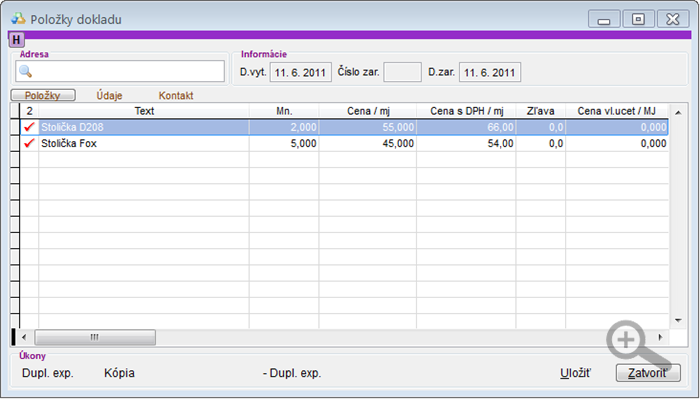
Mínusový duplicitný export (tlačidlo - Dupl. exp.) odošle do zariadenia doklad s opačnými znamienkami množstva. Túto operáciu využijete vtedy, ak ste sa napríklad pomýlili a vykonali ste duplicitný export nesprávneho dokladu.

by
Stanislav Javorský